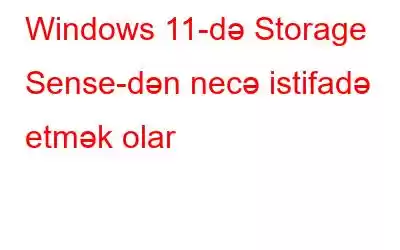Windows PC-də quraşdırılmış alət var ki, sabit diskinizi təmizləməklə səmərəliliyi optimallaşdıra bilər. Windows-un bu aləti/xüsusu “Storage Sense” kimi tanınır. Yaddaş yeri az olan və ya heç olmayan sabit disk sizə lazım olan ən son şeydir. Demək olar ki, dolu sabit disk kompüterinizin performansına əhəmiyyətli dərəcədə təsir edəcək və bu, şübhəsiz ki, proqramlarınızın daha tez-tez sıradan çıxmasına səbəb olacaq.
Diskinizi təmizləmək və çox yer tutan ən böyük elementləri silmək lazımdır. həqiqətən yeganə həlldir və Microsoft Windows 11 bunu asanlaşdırır. Windows 11-də bu yaddaş sistemi sistem fayllarını, müvəqqəti faylları və köhnəlmiş yükləmələri avtomatik silir. Prosesdə mühüm bir şeyi itirməməyinizə əmin olmaq üçün onu sadəcə müəyyən faylları silmək üçün fərdiləşdirə bilərsiniz.
Həmçinin oxuyun: Windows 11/10 üçün 10 Ən Yaxşı Terminal Emulyatoru
Storage Sense nədir? Ondan Necə İstifadə Edilir
OneDrive ilə Windows Storage Sense, yerli olaraq əlçatan olan və artıq istifadə olunmayan faylları yalnız onlayn statusa çevirərək avtomatik olaraq yer boşaltmaq üçün sakit köməkçi kimi çıxış edir. Yalnız əlçatan onlayn fayllar OneDrive-da təhlükəsiz şəkildə saxlanılır və beləliklə cihazınızda əlçatan olur.
Həmçinin oxuyun: Windows 11-də OneDrive-ı necə söndürmək olar
Boşaltma Windows 11-də Disk Boşluğu
Yaddaş yerinizi nəzarətdə saxlamağa kömək edə biləcək Windows 11-in Storage Sense funksiyasından necə istifadə etmək olar:
- "Windows" düyməsini basın. “Windows Parametrləri”ni açmaq üçün “I” düyməsini basın.
- Pananın sol tərəfindən yuxarıdakı “Sistem” üzərinə klikləyin.
- Sistem seçdikdən sonra yan paneldən "Yaddaş" üzərinə klikləyin.
- "Yaddaşın İdarə Edilməsi" seçimini axtarın və Storage Sense-i “Aktivləşdirin, keçid düyməsini klikləyin.
- Storage Sense-in aktivləşdirilməsi, indi sizə fərdiləşdirilmiş disk sahəsinin idarə edilməsi siyasətləri yaratmağa imkan verir. Yükləmələr qovluğundan və tullantı qutusundan məlumatları təmizləmək üçün Windows-un Storage Sense funksiyasını nə vaxt və tez-tez yerinə yetirəcəyini seçə bilərsiniz.
- Tercih etdiyinizi seçdikdən sonra seçimlər üçün “Yaddaş Sense-i indi işə salın” üzərinə klikləyin.
Həmçinin oxuyun: Google Yaddaş Yerini Pulsuz Necə Artırmaq olar?
Windows 11-də Storage Sense-dən Necə İstifadə Edilməsi üzrə Yekun Sözlər
Beləliklə, Windows 11-də disk yerini belə idarə edə bilərsiniz. bu sadə bələdçiyə əməl edərək, əgər onunla tanış deyilsinizsə və ya ondan necə istifadə edəcəyinizi indi yalnız bir neçə kliklə aktivləşdirə bilərsiniz. Bunu sınayın və Windows 11-in digər gizli xüsusiyyətlərini bildiyinizi bizə bildirin.
Bizi sosial mediada izləyin – .
oxumaq: 0